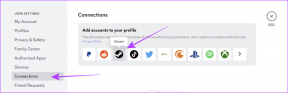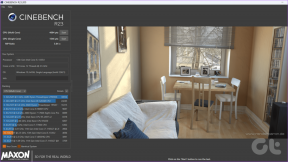[SOLVED] 0xc000000e: არჩეული ჩანაწერის ჩატვირთვა ვერ მოხერხდა
Miscellanea / / November 28, 2021
ჩატვირთვის შეცდომის გამოსწორება 0xc000000e: არჩეული ჩანაწერის ჩატვირთვა ვერ მოხერხდა: ამ შეცდომის მთავარი მიზეზი არის არასწორი ან დაზიანებული BCD (ჩატვირთვის კონფიგურაციის მონაცემები) კონფიგურაცია, რამაც გამოიწვია ეს BSOD (სიკვდილის ლურჯი ეკრანი) შეცდომა Windows-ის ჩატვირთვისას. კარგად ეს აზრი აქვს, რადგან BCD ინახავს ყველა ინფორმაციას ჩატვირთვის დროის კონფიგურაციის მონაცემებისთვის და If მოხდა შეცდომა ამ BCD ფაილში ჩანაწერის ჩატვირთვისას, შემდეგი შეცდომის შეტყობინება გამოჩნდება:
Windows ვერ დაიწყო. მიზეზი შეიძლება იყოს ტექნიკის ან პროგრამული უზრუნველყოფის ბოლო ცვლილება. პრობლემის მოსაგვარებლად: 1. ჩადეთ Windows-ის საინსტალაციო დისკი და გადატვირთეთ კომპიუტერი. 2. აირჩიეთ თქვენი ენის პარამეტრები და შემდეგ დააწკაპუნეთ "შემდეგი". 3. დააჭირეთ "შეაკეთეთ თქვენი კომპიუტერი". თუ ეს დისკი არ გაქვთ, დახმარებისთვის დაუკავშირდით თქვენი სისტემის ადმინისტრატორს ან კომპიუტერის მწარმოებელს. ფაილი: \Windows\System32\Winload.exe. სტატუსი: 0xc000000e. ინფორმაცია: არჩეული ჩანაწერი ვერ ჩაიტვირთა, რადგან აპლიკაცია აკლია ან დაზიანებულია.
შინაარსი
- ამ შეცდომის მიზეზები:
- [SOLVED] 0xc000000e: არჩეული ჩანაწერის ჩატვირთვა ვერ მოხერხდა
- მეთოდი 1: გაუშვით ავტომატური/გაშვების შეკეთება
- მეთოდი 2: შეაკეთეთ თქვენი ჩატვირთვის სექტორი ან აღადგინეთ BCD
- მეთოდი 3: Windows გამოსახულების შეკეთება
- მეთოდი 4: გაუშვით CHKDSK და SFC
- მეთოდი 5: Windows-ის ინსტალაციის შეკეთება
ამ შეცდომის მიზეზები:
- BCD არასწორია
- დაზიანებულია ფაილური სისტემის მთლიანობა

[SOLVED] 0xc000000e: არჩეული ჩანაწერის ჩატვირთვა ვერ მოხერხდა
მეთოდი 1: გაუშვით ავტომატური/გაშვების შეკეთება
1. ჩადეთ Windows 10 ჩამტვირთავი ინსტალაციის DVD და გადატვირთეთ კომპიუტერი.
2.როცა მოგეთხოვებათ დააჭიროთ ნებისმიერ ღილაკს CD ან DVD-დან ჩასატვირთად, დააჭირეთ ნებისმიერ ღილაკს გასაგრძელებლად.

3. აირჩიეთ თქვენი ენის პარამეტრები და დააწკაპუნეთ შემდეგი. დააჭირეთ შეკეთებას თქვენი კომპიუტერი ქვედა მარცხენა მხარეს.

4. არჩევის ოფციის ეკრანზე დააწკაპუნეთ პრობლემების მოგვარება.

5. პრობლემების მოგვარების ეკრანზე დააწკაპუნეთ გაფართოებული ვარიანტი.

6. გაფართოებული პარამეტრების ეკრანზე დააწკაპუნეთ ავტომატური შეკეთება ან გაშვების შეკეთება.

7.დაელოდეთ სანამ Windows-ის ავტომატური/გაშვების შეკეთება სრული.
8.გადატვირთეთ და წარმატებით გააკეთეთ ჩატვირთვის შეცდომის გამოსწორება 0xc000000e: არჩეული ჩანაწერი ვერ ჩაიტვირთათუ არა, გააგრძელეთ.
ასევე, წაიკითხეთ როგორ დავაფიქსიროთ ავტომატური შეკეთება ვერ შეაკეთეს თქვენი კომპიუტერი.
მეთოდი 2: შეაკეთეთ თქვენი ჩატვირთვის სექტორი ან აღადგინეთ BCD
1. ზემოაღნიშნული მეთოდის გამოყენებით გახსენით ბრძანების ხაზი Windows-ის საინსტალაციო დისკის გამოყენებით.

2. ახლა სათითაოდ აკრიფეთ შემდეგი ბრძანებები და თითოეულის შემდეგ დააჭირეთ Enter:
ა) bootrec.exe /FixMbr. ბ) bootrec.exe /FixBoot. გ) bootrec.exe /RebuildBcd

3. თუ ზემოაღნიშნული ბრძანება ვერ მოხერხდა, ჩაწერეთ შემდეგი ბრძანებები cmd-ში:
bcdedit /ექსპორტი C:\BCD_Backup. c: CD ჩატვირთვა. attrib bcd -s -h -r. ren c:\boot\bcd bcd.old. bootrec / RebuildBcd

4. ბოლოს გამოდით cmd-დან და გადატვირთეთ Windows.
მეთოდი 3: Windows გამოსახულების შეკეთება
1. გახსენით Command Prompt და შეიყვანეთ შემდეგი ბრძანება:
DISM /ონლაინ /Cleanup-Image /RestoreHealth

2. დააჭირეთ enter ზემოაღნიშნული ბრძანების გასაშვებად და დაელოდეთ პროცესის დასრულებას, ჩვეულებრივ, ამას 15-20 წუთი სჭირდება.
ᲨᲔᲜᲘᲨᲕᲜᲐ: თუ ზემოთ მოყვანილი ბრძანება არ მუშაობს, მაშინ სცადეთ შემდეგი: Dism /Image: C:\offline /Cleanup-Image /RestoreHealth /Source: c:\test\mount\windows. Dism /Online /Cleanup-Image /RestoreHealth /წყარო: c:\test\mount\windows /LimitAccess
3. პროცესის დასრულების შემდეგ გადატვირთეთ თქვენი კომპიუტერი.
მეთოდი 4: გაუშვით CHKDSK და SFC
1. ისევ გადადით ბრძანების სტრიქონში 1 მეთოდის გამოყენებით, უბრალოდ დააწკაპუნეთ ბრძანების სტრიქონზე გაფართოებული პარამეტრების ეკრანზე.

2. ჩაწერეთ შემდეგი ბრძანება cmd-ში და თითოეულის შემდეგ დააჭირეთ Enter:
sfc /scannow /offbootdir=c:\ /offwindir=c:\windows. chkdsk c: /r
შენიშვნა: დარწმუნდით, რომ იყენებთ დისკის ასოს, სადაც ამჟამად Windows არის დაინსტალირებული

3.გამოდით ბრძანების სტრიქონიდან და გადატვირთეთ კომპიუტერი.
მეთოდი 5: Windows-ის ინსტალაციის შეკეთება
თუ არცერთი ზემოაღნიშნული გადაწყვეტა არ მუშაობს თქვენთვის, შეგიძლიათ დარწმუნებული იყოთ, რომ თქვენი HDD კარგია, მაგრამ შეიძლება ხედავთ შეცდომას „ჩატვირთვის შეცდომა 0xc000000e: არჩეული ჩანაწერის ჩატვირთვა ვერ მოხერხდა, რადგან ოპერაციული სისტემა ან BCD ინფორმაცია HDD-ზე იყო რატომღაც წაშლილია. კარგად, ამ შემთხვევაში, შეგიძლიათ სცადოთ Windows-ის ინსტალაციის შეკეთება, მაგრამ თუ ეს ასევე ვერ მოხერხდა, ერთადერთი გამოსავალი რჩება Windows-ის ახალი ასლის დაყენება (სუფთა ინსტალაცია).
ასევე, იხ როგორ გამოვასწოროთ BOOTMGR აკლია Windows 10
ეს არის ის, რაც თქვენ წარმატებით გაქვთ ჩატვირთვის შეცდომის გამოსწორება 0xc000000e: არჩეული ჩანაწერი ვერ ჩაიტვირთა მაგრამ თუ ჯერ კიდევ გაქვთ რაიმე შეკითხვები ამ სტატიასთან დაკავშირებით, მოგერიდებათ ჰკითხოთ მათ კომენტარების განყოფილებაში.
![[SOLVED] 0xc000000e: არჩეული ჩანაწერის ჩატვირთვა ვერ მოხერხდა](/uploads/acceptor/source/69/a2e9bb1969514e868d156e4f6e558a8d__1_.png)